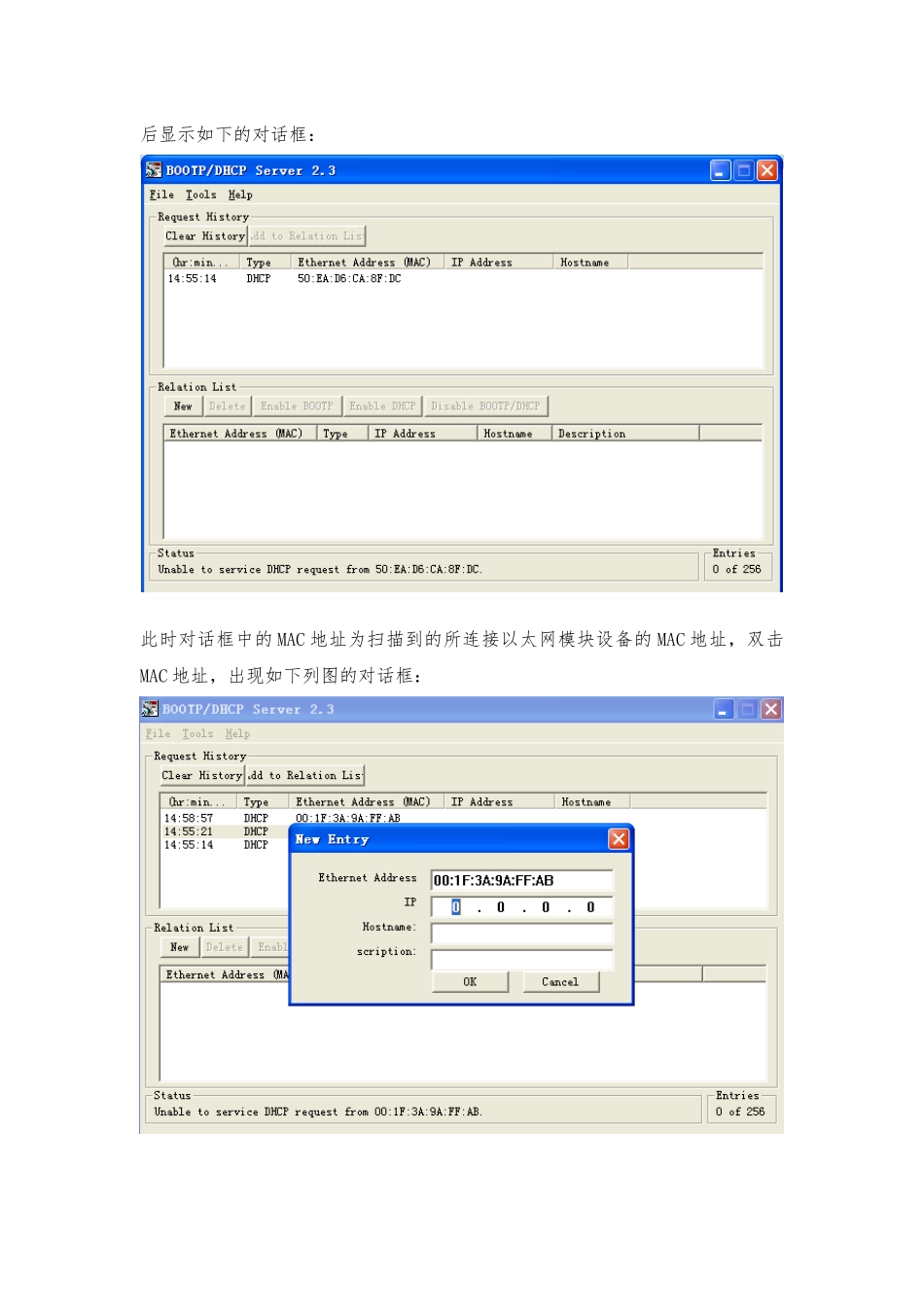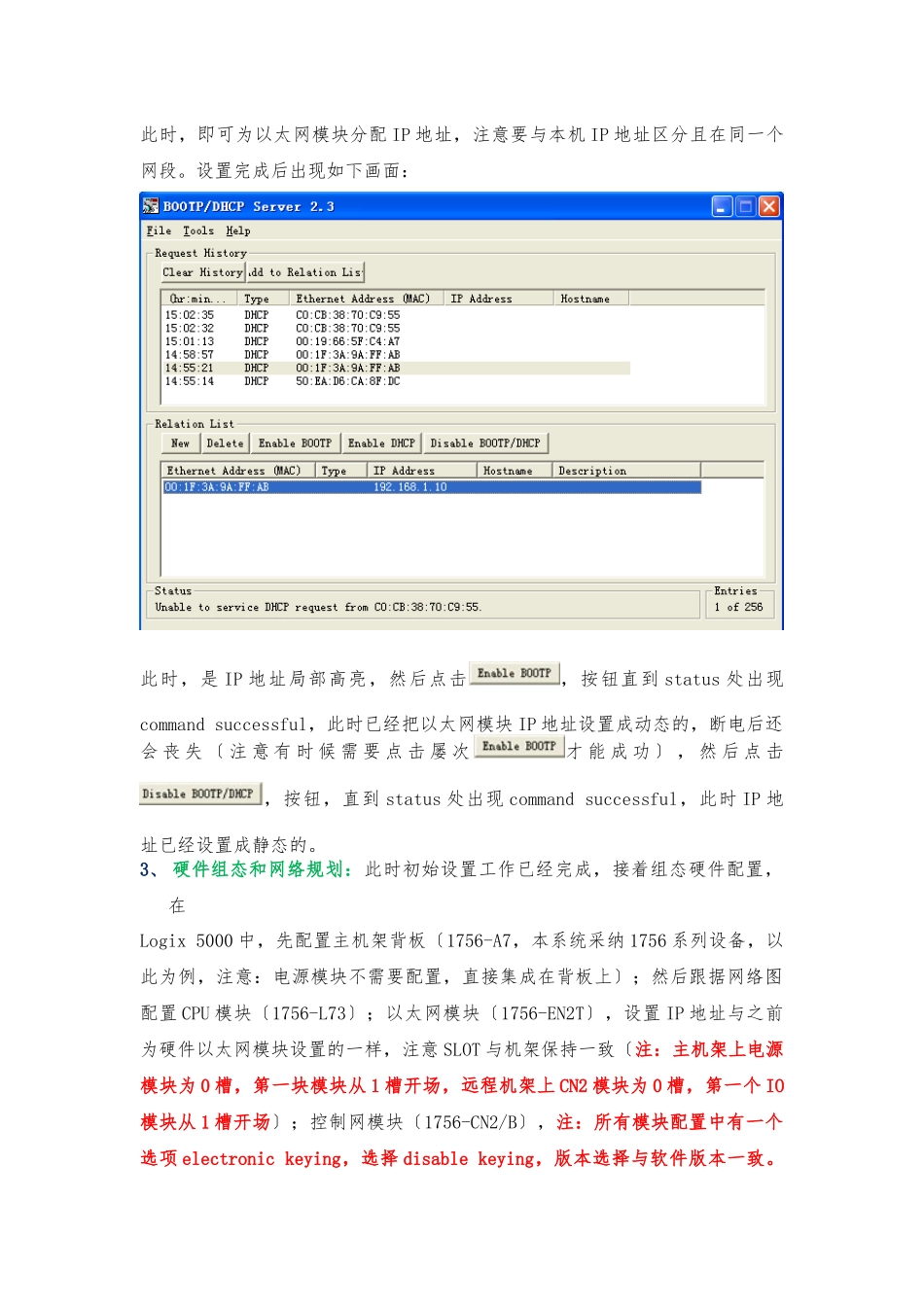AB 软件编程调试总结1、 软件安装:AB PLC 使用时,要用到很多的软件,编程软件:RSLogix 5000;画面组态软件:View SE;网络组态和通讯软件〔安装时注意选择一些插件,还要安装 RSLink Enterprise,用于做画面和 PLC 的通讯〕:RSLink Classic;网络规划软件:RSnetwork for controlnet;刷固件版本:ControlFLASH 软件;设置IP 地址:Bootp-DHCP server 软件;仿真软件:RSLogix Emulate 5000;2、 刷固件版本和设置初始 IP 地址:搭建一个新系统时,对于全新的 PLC 硬件,第一步需要给 CPU 刷固件版本,即刷成跟 RSLogix 5000 软件一样的版本,需要用到 ControlFLASH 软件,步骤为:在 RSLogix 5000 中的 tools 中的ControlFLASH:点击下一步,选择 CPU 的型号〔1756-L73〕,然后选择扫描上来的 PLC 设备,点击 OK,然后选择要刷新的版本,刷新即可:第二步那么是要给新的以太网模块设置 IP 地址,采纳以太网线连接的方式设置,要 用 到 Bootp-DHCP server 软 件 , 步 骤 为 : 在 开 场 - 所 有 程 序 -rockwell software-BOOTP-DHCP server,此时要注意,需要先设置本机的 IP 地址〔假如用的是虚拟机,那么需要主机和虚拟机都要设置 IP 地址,且不能一样〕,翻开后显示如下的对话框:此时对话框中的 MAC 地址为扫描到的所连接以太网模块设备的 MAC 地址,双击MAC 地址,出现如下列图的对话框:此时,即可为以太网模块分配 IP 地址,注意要与本机 IP 地址区分且在同一个网段。设置完成后出现如下画面:此时,是 IP 地址局部高亮,然后点击,按钮直到 status 处出现command successful,此时已经把以太网模块 IP 地址设置成动态的,断电后还会 丧 失 〔 注 意 有 时 候 需 要 点 击 屡 次才 能 成 功 〕 , 然 后 点 击,按钮,直到 status 处出现 command successful,此时 IP 地址已经设置成静态的。3、 硬件组态和网络规划:此时初始设置工作已经完成,接着组态硬件配置,在Logix 5000 中,先配置主机架背板〔1756-A7,本系统采纳 1756 系列设备,以此为例,注意:电源模块不需要配置,直接集成在背板上〕;然后跟据网络图配置 CPU 模块〔1756-L73〕;以太网模块〔1756-EN2T〕,设置 IP 地址与之前为硬件以太网模块设置的一样,注意 SLOT 与机架保持一致〔注:主机架上电源模块为 0 槽,第一块模块从 1 槽开...